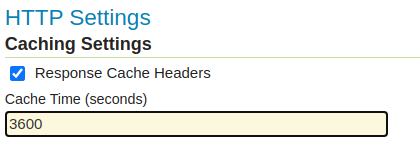图层组¶
图层组是一个容器,其中图层和其他图层组可以按层次结构组织。在WMS请求中,可以用单个名称引用层组。这允许更简单的请求,因为可以指定一个层而不是多个单独的层。图层组还提供其所包含图层的一致、固定顺序,并可以为图层指定备用(非默认)样式。
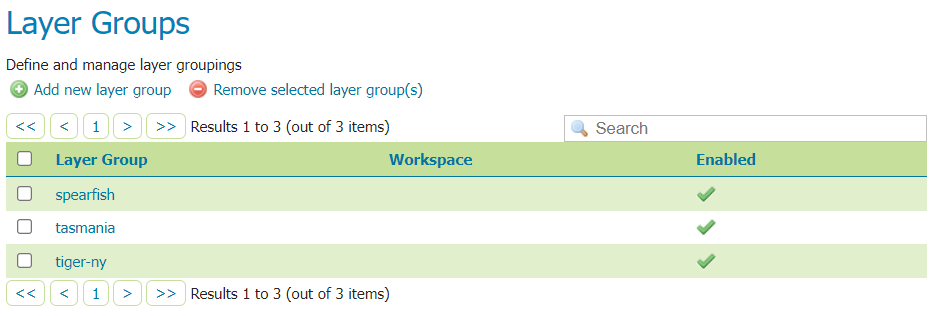
层组页¶
层组模式¶
可以通过设置 mode . 有5个可用值:
单一的 :图层组显示为具有名称的单个图层,充当图层列表的别名。这些层仍然显示为WMS功能文档中的顶级条目(除非由树组显式引用)。
不透明容器 :图层组显示为具有名称的单个图层,充当图层列表的别名。但是,其中包含的层和子组不会显示在capabilities文档中(除非由树组显式引用),也不会在WMS调用和WMS capabilities文档中单独使用,而只能作为组的一部分。
命名树 :层组可以由一个名称引用,但也会在功能文档中公开其嵌套的层和组。
容器树 :层组在功能文档中公开,但没有名称,因此无法单独呈现。这在WMS规范中称为“包含类别”。
地球观测树 :为管理WMS地球观测要求而创建的特殊类型的组。此组不呈现其嵌套的层和组,而只呈现名为“根层”的“预览层”。选择此模式后,配置UI中将显示一个新字段“根层”。
如果一个图层包含在 单一的 模式组,它将不再列在平面图层列表中。仍然可以在其他图层组中包含图层。
层组模式 |
已命名 |
包含子级 |
列出子项 |
细节 |
|---|---|---|---|---|
单曲 |
已命名 |
不 |
||
不透明容器 |
已命名 |
对 |
不 |
隐藏子级 |
命名树 |
已命名 |
对 |
列出子项 |
|
容器树 |
对 |
列出子项 |
||
地球观测树 |
已命名 |
对 |
列出子项 |
具有根层 |
编辑图层组¶
要查看或编辑图层组,请单击图层组名称。将显示图层组配置页。初始字段允许您配置图层组的名称、标题、摘要、工作区、边界、投影和模式。若要自动设置边界框,请选择 Generate Bounds 按钮或 Generate Bounds From CRS 按钮以使用CRS中定义的边界(如果可用)。您还可以提供自己的自定义边界框范围。若要选择适当的投影,请单击 Find 按钮。
备注
图层组可以包含边界和投影不同的图层。geoserver自动将所有图层重新投影到图层组的投影。
新的 Enabled 如果禁用复选框,将导致图层组仅在配置时(和REST配置中)显示,而新的 Advertised 复选框如果未选中,将使其在GetCapables请求和层预览中不可用。关于这两个复选框的层组行为不会影响分组的任何层的行为,这些层将分别遵循相应编辑页面中指定的行为。
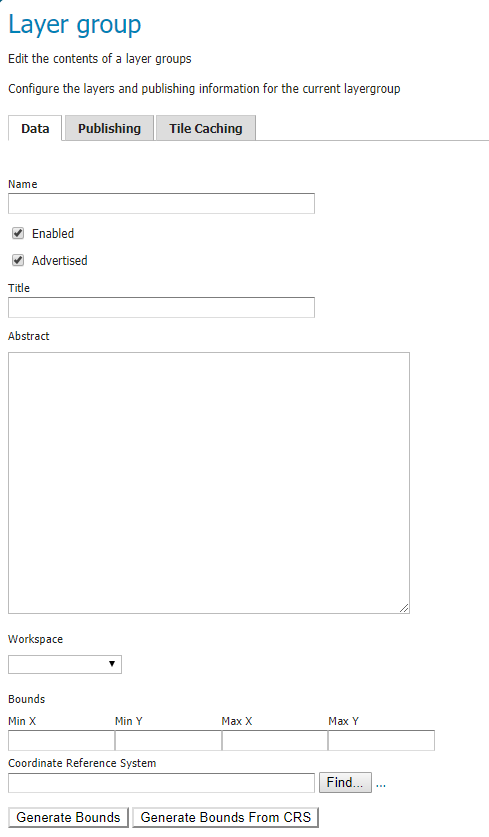
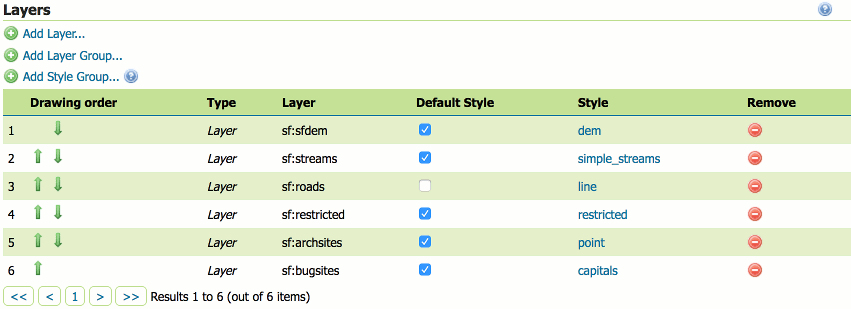
图层组编辑页¶
页面底部的表列出了当前图层组中包含的图层和组。我们称图层和图层组为 publishable elements . 处理图层组时,将按提供的顺序呈现图层,因此 publishable elements 列表底部将最后呈现,并显示在另一个列表的顶部 publishable elements .
A publishable element 通过分别单击绿色向上或向下箭头,可以在此列表上定位到较高或较低的位置,也可以简单地拖动到目标位置。列表顶部的图层是第一个要绘制的图层,下面的图层将第二个绘制,依此类推,最后一个图层将绘制在所有其他图层的顶部(这就是所谓的“绘制者模型”)。
这个 Style 列显示与每个图层关联的样式。若要更改与图层关联的样式,请单击相应的样式链接。将显示启用样式的列表。单击样式名称可重新指定图层的样式。
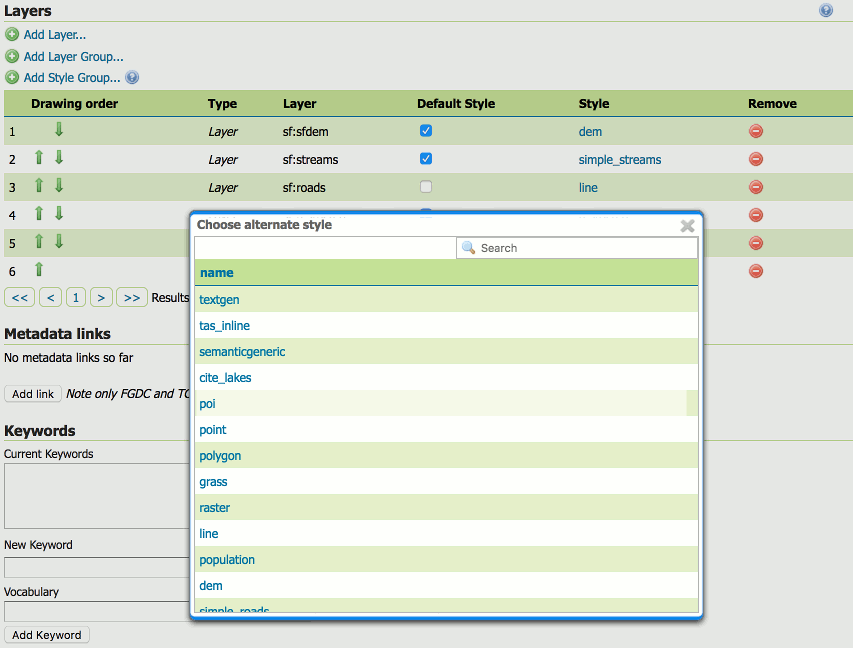
图层组中图层的样式编辑¶
删除一个 publishable element 从“层”组中,在 Remove 列。现在将提示您确认或取消此删除。
可以通过单击 Add Layer... 桌子顶部的按钮。从图层列表中,通过单击图层名称选择要添加的图层。选定的层将附加到 publishable 名单。
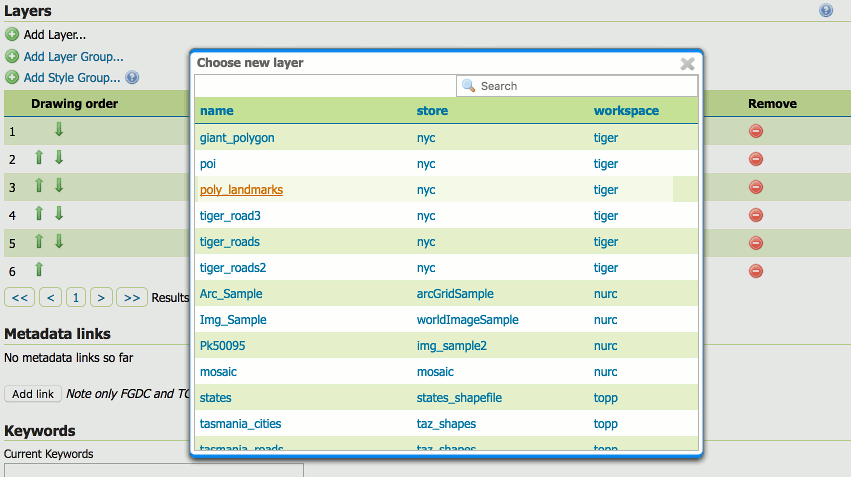
用于向图层组添加图层的对话框¶
可以通过单击 Add Layer Group... 在桌子顶部的按钮。从图层组列表中,通过单击要添加的图层组的名称来选择该图层组。所选组将附加到 publishable 名单。
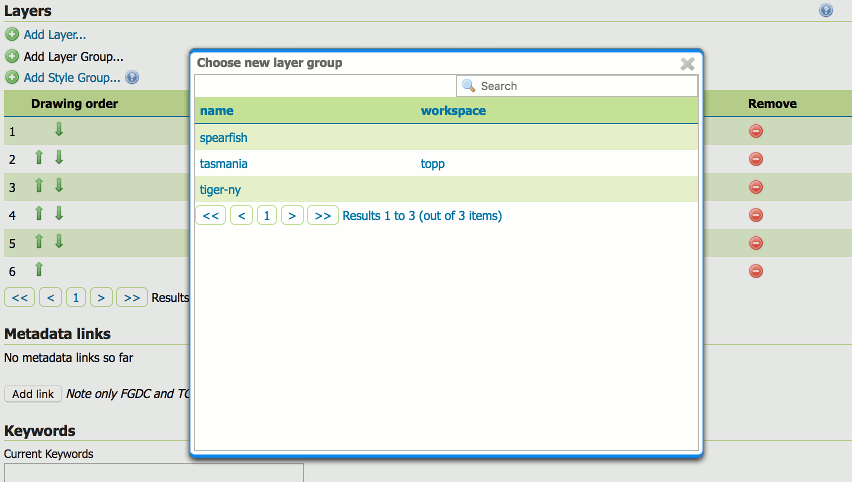
用于将图层组添加到图层组的对话框¶
可以通过单击 Add Style Group... 在桌子顶部的按钮。从样式列表中,选择 style group 通过单击其名称添加。选定的样式将附加到 publishable 名单。
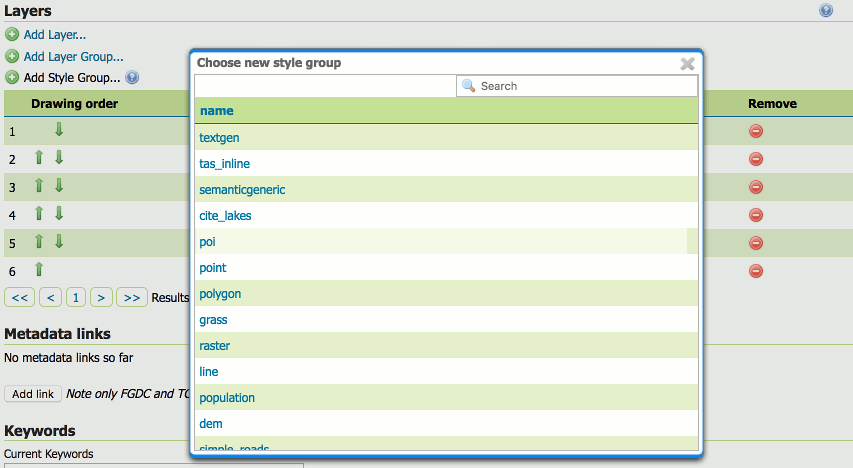
用于将样式组添加到图层组的对话框¶
可以在中查看图层组 层预览 网站管理员的部分。

“塔斯马尼亚”图层组的Openlayers预览¶
备注
默认情况下,当至少一个子层可查询时,层组是可查询的。如果您想明确地指出它是不可查询的,与子层的配置方式无关,请取消选中“可查询”框。
安全选项卡允许在层组级别设置数据访问规则。
备注
有关数据访问规则的详细信息,请参阅 数据 .
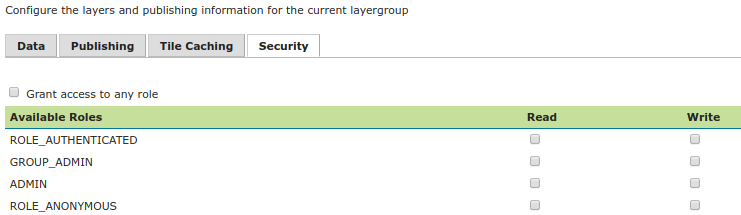
要创建/编辑层组的数据访问规则,只需根据所需的访问模式和角色选中/取消选中复选框即可。授予对任何角色的访问权限复选框为每种访问模式授予每个角色。
图层组样式¶
用户还可以定义图层组的样式。在本文中,我们所说的样式是指不同的组定义,虽然具有相同的含义,但使用不同的样式集,甚至使用不同的层集(例如,夜间样式与白天样式,或完全样式与简化样式)。样式是命名的,因此可以通过各种WMS操作(GetMap、GetLegendGraphic、GetFeatureInfo)中的Style参数进行引用,而通常的图层组配置将保留为默认样式。
在上添加新样式 Data 向下滚动选项卡,直到到达 Layer Group Styles 部分,然后单击 Add new 。
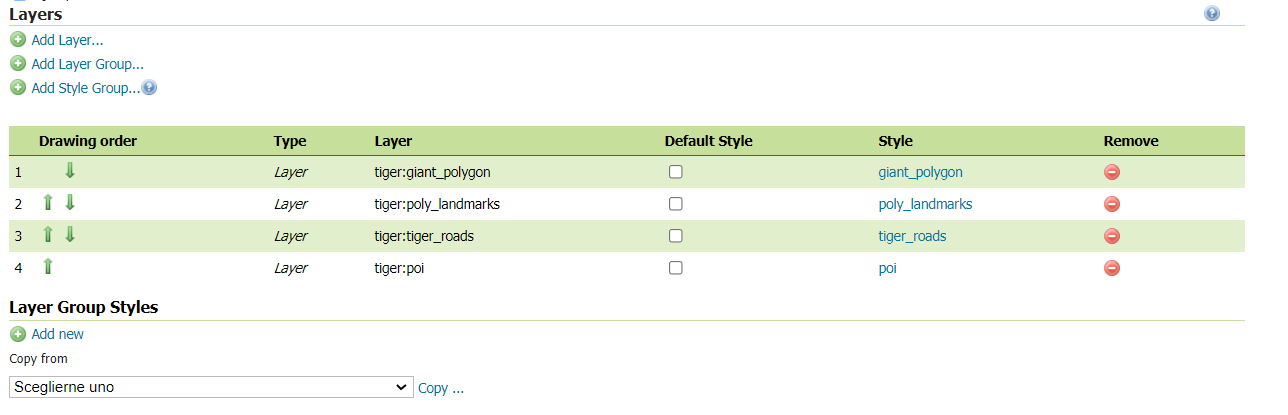
将弹出一个表单。一旦定义为 name (必填),则可以选择编组样式定义的图层列表和相应的样式。
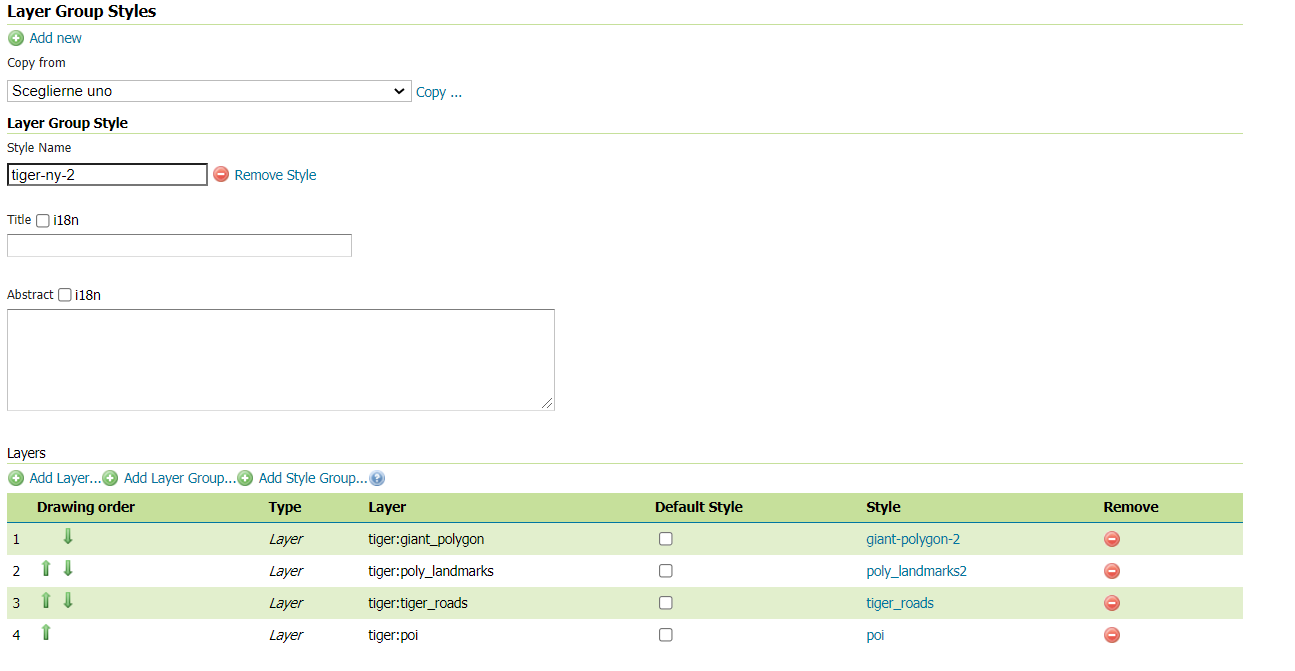
在上面的示例中,样式使用相同的图层列表,但为定义了不同的样式 tiger:giant_polygon 和 tiger:poly_landmarks 分别为层 giant-polygon-2 和 poly_landmarks-2 。但是,与默认样式相比,图层组样式也可能包含不同的图层列表。
一旦定义了样式,它就会出现在 GetCapabilities 文档,客户端将能够在 styles 的参数 GetMap , GetLegendGraphic 和 GetFeatureInfo 操作,使用 name 在配置时定义。
基本配置将被视为图层组的默认样式,并在未提供样式名称或样式名称与默认的图层组样式名称匹配时使用。
备注
整体功能仅适用于模式为单一或不透明的图层组。如果使用其他模式定义了图层组,则如果与默认样式名称不匹配,则最终出现在WMS操作中的样式名称将被忽略。此外,Layer Group Style部分将不可用,并且该样式不会在GetCapables响应中公布。这是由于能力层树中出现的组内部结构:只能通告一个子层和子组列表。
添加图层组¶
添加和删除图层组的按钮可以在 Layer Groups 页。
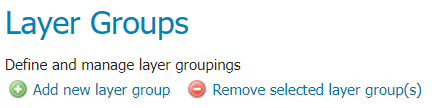
添加或删除图层组的按钮¶
要添加新图层组,请选择“添加新图层组”按钮。系统将提示您命名图层组。
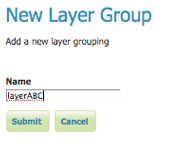
新建图层组对话框¶
完成后,单击 Submit . 将重定向到空的层组配置页。通过单击 Add layer... 按钮(在上一节中介绍)。相应地放置图层后,按 Generate Bounds 自动生成边界框和投影。您也可以按 Generate Bounds From CRS 按钮以使用CRS边界(如果可用)。压力机 Save 以保存新图层组。
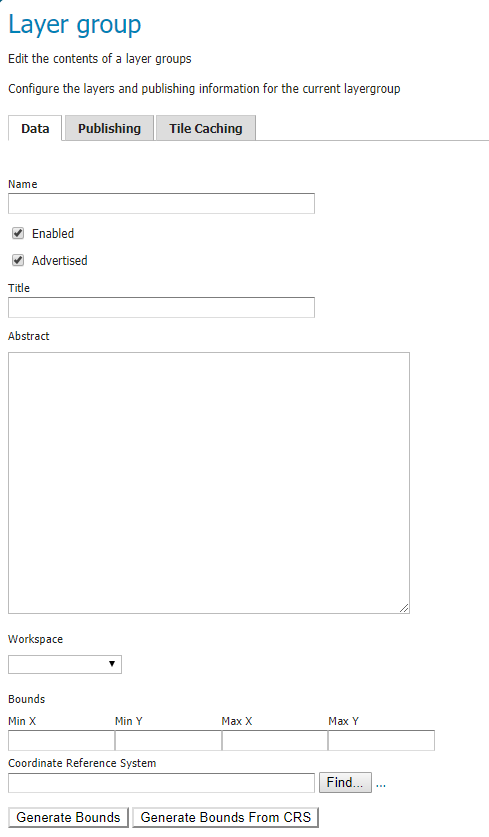
新建层组配置页¶
删除图层组¶
要删除图层组,请通过单击图层组旁边的复选框来选择它。可以选择多个图层组,也可以通过单击标题中的复选框来选择所有图层组。单击 Remove selected layer group(s) 链接。系统将要求您确认或取消删除。选择 OK 删除选定的图层组。
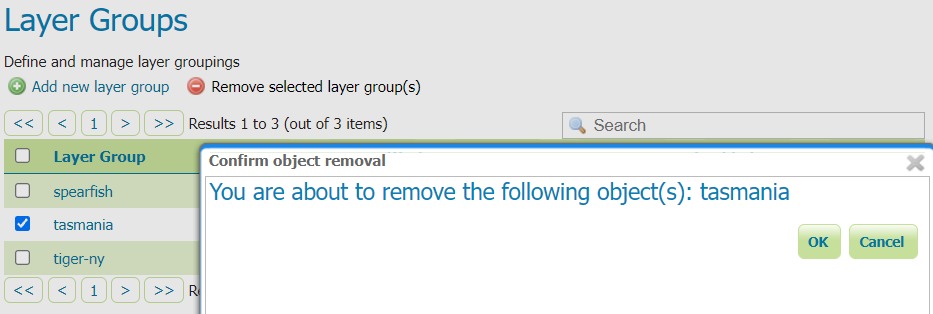
删除图层组¶
层组关键字¶
可以将图层组与一些关键字关联,这些关键字将用于帮助目录搜索。
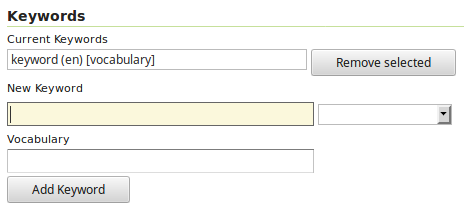
图层组关键字编辑器¶
图层组关键字不会与包含的图层关键字合并,但图层组的关键字应在逻辑上由包含的图层继承。
功能中的根层¶
geoserver中的功能文档始终具有一个顶层(根)层元素,该元素用作所有可用层和组的容器。
当一个层组是功能文档中唯一的顶层元素时,可以删除这个根层并返回一个层次结构,其中层组是根。
要启用此功能,请选择 No 从“功能”部分的根层选择。
默认情况下,此行为继承自全局WMS服务设置( WMS全局设置 选项)。最后,可以覆盖服务设置并强制 Yes 始终包含geoserver根元素。
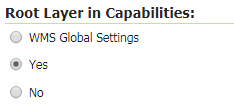
功能选项中的层组根层¶
HTTP设置¶
缓存应用于来自客户端请求的HTTP响应的参数。
Response Cache Headers -如果选中,符合要求的HTTP客户端将不会在中指定的时间内两次请求相同的切片 Cache Time 。以秒为单位的一小时(3600)是的默认值 Cache Time 。图层组 Response Cache Headers 配置替换 Response Cache Headers 在图层组中定义的层中配置。